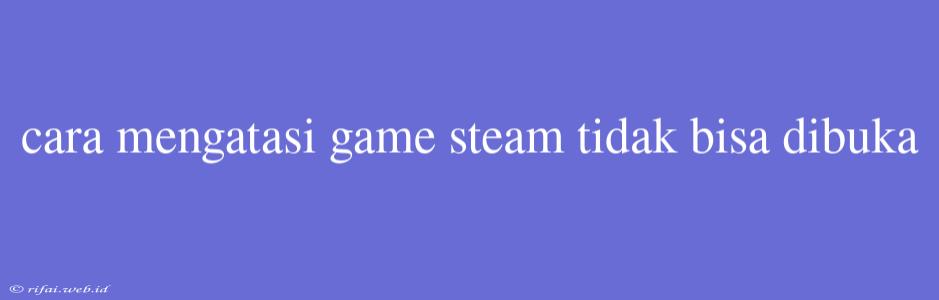Cara Mengatasi Game Steam Tidak Bisa Dibuka
Steam adalah salah satu platform gaming terpopuler yang digunakan oleh jutaan pemain di seluruh dunia. Namun, seperti halnya dengan aplikasi lainnya, Steam juga dapat mengalami masalah teknis yang membuatnya tidak bisa dibuka. Jika Anda mengalami masalah ini, jangan khawatir! Berikut adalah beberapa cara untuk mengatasi game Steam tidak bisa dibuka.
1. Restart Komputer Anda
Cara paling sederhana untuk mengatasi masalah Steam tidak bisa dibuka adalah dengan merestart komputer Anda. Terkadang, masalah ini dapat diatasi dengan hanya merestart komputer dan membuka Steam lagi.
2. Periksa Koneksi Internet
Pastikan Anda memiliki koneksi internet yang stabil dan cepat. Steam memerlukan koneksi internet untuk berfungsi dengan baik. Jika koneksi internet Anda lambat atau tidak stabil, Steam mungkin tidak dapat dibuka.
3. Perbarui Steam
Pastikan Anda memiliki versi Steam terbaru. Anda dapat memperbarui Steam dengan mengikuti langkah-langkah berikut:
- Buka Steam
- Klik pada "Steam" di pojok atas aplikasi
- Klik pada "Check for Steam Client Updates"
- Jika ada pembaruan, Steam akan memperbarui secara otomatis
4. Hapus Cache Steam
Cache Steam dapat menjadi penyebab masalah Steam tidak bisa dibuka. Anda dapat menghapus cache Steam dengan mengikuti langkah-langkah berikut:
- Buka Steam
- Klik pada "Steam" di pojok atas aplikasi
- Klik pada "Settings"
- Klik pada "Downloads"
- Klik pada "Clear Download Cache"
5. Jalankan Steam sebagai Administrator
Terkadang, Steam tidak dapat dibuka karena masalah hak akses. Anda dapat menjalankan Steam sebagai administrator dengan mengikuti langkah-langkah berikut:
- Klik kanan pada ikon Steam
- Klik pada "Run as Administrator"
6. Periksa File System Steam
File system Steam dapat menjadi penyebab masalah Steam tidak bisa dibuka. Anda dapat memeriksa file system Steam dengan mengikuti langkah-langkah berikut:
- Buka Steam
- Klik pada "Steam" di pojok atas aplikasi
- Klik pada "Settings"
- Klik pada "Account"
- Klik pada "File System"
- Periksa apakah ada file yang rusak atau hilang
7. Uninstall dan Reinstall Steam
Jika semua cara di atas tidak berhasil, Anda dapat mencoba uninstall dan reinstall Steam. Pastikan Anda telah mencadangkan data game Anda sebelum melakukan uninstall.
Dengan mengikuti cara-cara di atas, Anda dapat mengatasi masalah Steam tidak bisa dibuka dan kembali bermain game favorit Anda.